Лучшие альтернативы 5 для MakeMKV для копирования файлов Blu-ray

Как сказано в названии, MakeMKV способен копировать DVD-диски или диски Blu-ray в файлы MKV. Среди энтузиастов фильмов, MakeMKV - один из самых популярных рывков Blu-ray. Для защиты прав на копирование большинство медиакомпаний шифруют коммерческие DVD-диски и диски Blu-ray. Вообще говоря, обычные люди не могут копировать или конвертировать эти зашифрованные DVD-диски и диски Blu-ray по любой причине. Но есть некоторые конфликты. Если у вас есть диск DVD или Blu-ray, у вас есть право создать резервную копию. Более того, когда ваш плеер не поддерживает диски DVD или Blu-ray, вам должно быть разрешено преобразовать его для воспроизведения. MakeMKV - это юридический инструмент, который поможет вам создавать резервные копии или конвертировать DVD-диски и диски Blu-ray. И мы поделимся введением и обзором об этой утилите. Кроме того, если вам нужны альтернативы, вы можете получить лучших в этом посте.
Часть 1. Введение и обзор
MakeMKV является одним из лучших DVD-плееров для размытия изображений на рынке. Хотя это бесплатная программа, MakeMKV больше, чем некоторые платные DVD и Blu-ray рыхлители.
Плюсы
1. MakeMKV поддерживает копирование как DVD-дисков, так и дисков Blu-ray.
2. Этот риппер Blu-ray способен считывать диски Blu-ray, зашифрованные последней версией AACS и BD +. В MakeMKV встроена технология дешифрования, поэтому вам не требуется дополнительное программное обеспечение.
3. Во время копирования DVD-дисков или дисков Blu-ray он сохранит все видео- и аудиодорожки, информацию о главах и другую метаинформацию.
4. Все функции в настоящее время бесплатны, включая дешифрование и разрывы Blu-ray.
5. Он доступен для Windows, Mac OS X и Linux.
6. Качество выходов столь же велико, как и большинство платных Blu-ray-рыхлителей.
Минусы
1. MakeMKV может конвертировать DVD и Blu-ray диски в формат MKV. Пользователям необходимо установить дополнительных игроков MKV для просмотра результатов.
Часть 2. Лучшие альтернативы 5 от MakeMKV
1. Конвертер Tipard Blur-ray
Конвертер Tipard Blur-ray является одним из лучших рыхлителей Blu-ray на рынке. Вы можете использовать этот Blu-ray-риппер для резервного копирования или преобразования Blu-ray-диска эффективно.
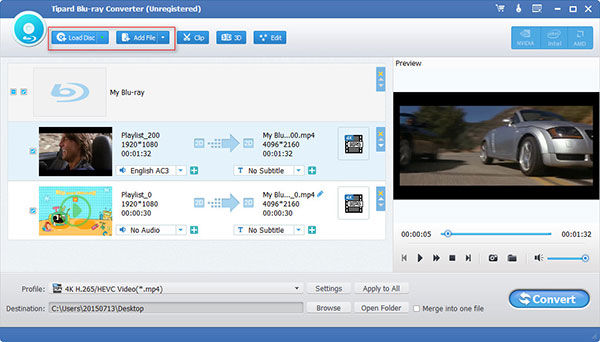
1. Эта альтернатива MakeMKV способна преобразовывать диски Blu-ray и DVD в различные цифровые видео и аудио форматы, такие как MP4, MKV, FLV, AVI, MP3 и другие.
2. Этот Blu-ray риппер поддерживает широкий спектр источников вывода, включая портативные устройства, большинство медиаплееров и программное обеспечение для редактирования видео.
3. Blur-ray Converter имеет встроенную расширенную технологию дешифрования и способен копировать DVD-диски и диски Blu-ray, защищенные новейшими методами шифрования.
4. Конвертер Tipard Blur-ray может обеспечить максимально возможное качество аудиовизуального опыта.
5. Помимо DVD-дисков и копирования Blu-ray, эта программа также предоставляет некоторые потрясающие возможности ретуширования, такие как слияние или обрезка видео, применение видеоэффектов, добавление водяных знаков или текста на видео, настройка цветов и яркости и т. Д.
Одним словом, если вы ищете простой в использовании DVD и Blu-ray-риппер с широкими возможностями, Tipard Blur-ray Converter - ваш лучший выбор.
2. HandBrake
HandBrake и MakeMKV - лучший транскодер с открытым кодом, который поддерживает копирование DVD-дисков и дисков Blu-ray в файлы цифровых видео.
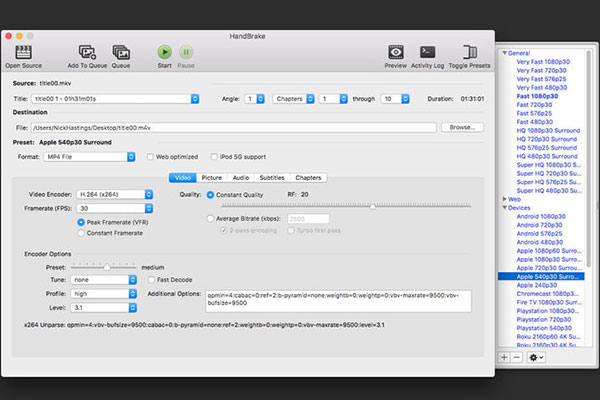
Плюсы
1. Копирование Blu-ray Эту функцию можно использовать совершенно бесплатно.
2. HandBrake объединил все необходимые функции на одном интерфейсе и упростил процесс копирования DVD или Blu-ray дисков.
3. Этот DVD-риппер способен использовать технологию аппаратного ускорения для ускорения процесса копирования.
4. Существует несколько настраиваемых опций, позволяющих пользователям контролировать качество выходов.
5. По сравнению с MakeMKV, HandBrake поддерживает больше выходных форматов, таких как MP4, MKV, M4V и некоторые аудиоформаты.
Минусы
1. Его функция копирования Blu-ray не является бесплатной. Вы должны заплатить за обновление и копирование дисков Blu-ray по вашему желанию.
2. Вы должны установить сторонние библиотеки для дешифрования дисков DVD и Blu-ray дисков.
3. Aurora Blu-ray Copy
Aurora Blu-ray Copy - еще одна альтернатива MakeMKV, которая поддерживает резервное копирование дисков Blu-ray на ПК.
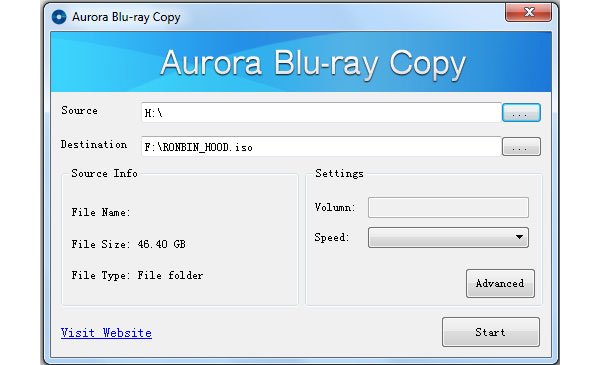
Плюсы
1. Aurora Blu-ray Copy для Windows предоставляется бесплатно без рекламы, вредоносного ПО и программ-шпионов.
2. Вы можете копировать диски Blu-ray в ISO-изображения или копировать диски Blu-ray на чистые диски с помощью Aurora Blu-ray Copy.
3. Встроенная технология ускорения GPU может помочь вам быстро скопировать видео с Blu-ray на ПК.
4. Качество изображения выводится среди высокого ранга.
5. Последняя база данных дешифрования была интегрирована в Aurora Blu-ray Copy.
Минусы
1. Aurora Blu-ray Copy для Mac - платное программное обеспечение. И Aurora Blu-ray Copy не поддерживает Windows 10.
2. Вы можете конвертировать диски Blu-ray в цифровые видеоформаты.
4. AnyMP4 Blu-ray Ripper
AnyMP4 Blu-ray Ripper - это еще один универсальный риппер Blu-ray, который поддерживает резервное копирование дисков DVD и Blu-ray в ISO-образ и цифровые видеоформаты.
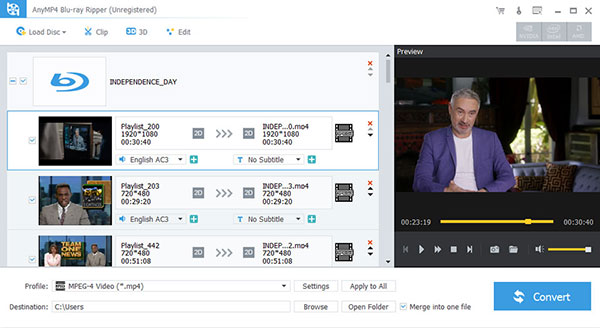
Плюсы
1. Технология расшифровки этого Blu-ray-риппера великолепна. Вы можете взломать любые коммерческие или защищенные диски Blu-ray и DVD-диски по своему усмотрению.
2. Он использует технологию ускорения CUDA для сокращения времени разрыва.
3. Вы можете конвертировать диски Blu-ray и DVD в разнообразные видеоформаты, такие как MKV, AVI, MOV и другие.
4. Эта альтернатива MakeMKV поддерживает копирование дисков DVD и Blu-ray для портативных устройств, таких как консоли.
Минусы
1. Его цена дороже других рыхлителей Blu-ray.
2. Стабильность не так хороша, как разработчик описал.
5. Leawo Blu-ray Ripper
Leawo Blu-ray Ripper является последним Blu-ray-риппером в списке лучших альтернатив MakeMKV и одним из лучших Blu-ray-рипперов на рынке high-end.
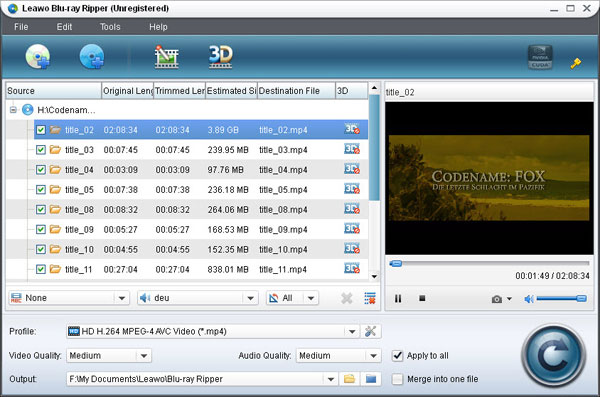
Плюсы
1. Пользователи могли одновременно конвертировать несколько фильмов Blu-ray и DVD с помощью этого Blu-ray-риппера.
2. Самая привлекательная особенность - конвертировать фильмы 2D в 3D.
3. В дополнение к разрыву дисков этот Blu-ray-риппер обеспечивает некоторые основные функции редактирования видео.
4. Он способен конвертировать DVD и Blu-ray диски в HD-видео.
Минусы
1. Эта программа не может читать файлы образов Blu-ray ISO.
2. Его технология кодирования GPU поддерживает только CUDA Nvidia.
3. Выход не может сохранить оригинальное качество.
Часть 3. FAQ о MakeMKV и его альтернативах
Как использовать MakeMKV?
1. Подключите привод Blu-Ray к ноутбуку или настольному компьютеру и вставьте диск Blu-Ray или DVD в дисковод.
2. Откройте MakeMKV. Нажмите «Файл» вверху и выберите «Открыть диск». Затем выберите диск из списка. После сканирования он покажет все «главы» DVD или Blu-Ray. Выберите нужные файлы.
3. Справа вы увидите папку «Вывод», куда будет поступать готовый фильм. Если нужно, измените это на то, что вы хотите, чтобы оно было в конце. Затем нажмите «Сделать MKV» справа.
MakeMKV все еще свободен?
Все функции MakeMKV бесплатны, пока программа находится в бета-версии. Вы можете приобрести полный ключ активации, если он вам нравится, но вы также можете использовать временный бета-ключ. и действует до конца марта 2020 года.
Может ли MakeMKV конвертировать DVD и Blu-ray в формат MP4?
К сожалению, он не может конвертировать DVD и Blu-ray диски в MP4. Выходной формат, а также единственный формат — MKV. Если вы хотите конвертировать диски DVD и Blu-ray в формат MP4, вы можете использовать конвертер Blu-ray Tipard. Это очень поможет вам.
Заключение
В этой статье мы поделились обзором о MakeMKV, одном из самых популярных DVD-дисков и рыхлителей дисков Blu-ray, на основе нашего тестирования и отчетов миллионов пользователей. Если вы не возражаете установить медиаплеер, поддерживающий видео MKV, вы можете использовать MakeMKV для резервного копирования и конвертирования DVD-дисков и дисков Blu-ray. Если вы ищете больше вариантов, вы можете просмотреть список альтернатив MakeMKV и принять решение на основе ваших ситуаций. Когда дело доходит до разумного выбора, мы рекомендуем Tipard Blu-ray Converter. Прежде всего, Blu-ray Converter может упростить процесс резервного копирования и преобразования дисков Blu-ray. Кроме того, он поддерживает преобразование дисков Blu-ray и DVD в более широкий спектр цифровых медиаформатов для видеоплееров, портативных устройств и видеоредакторов. Самое большое преимущество Tipard Blu-ray Converter - сохранить оригинальное качество.







